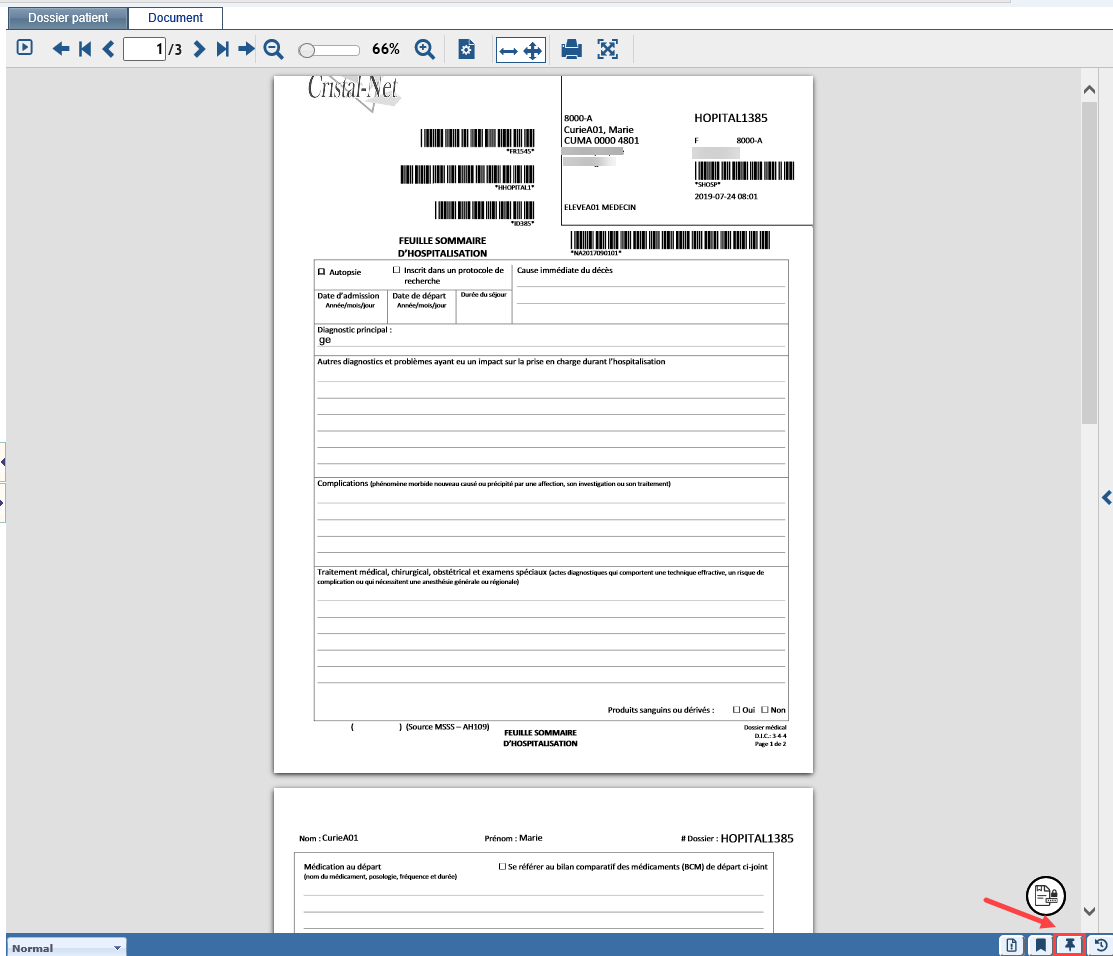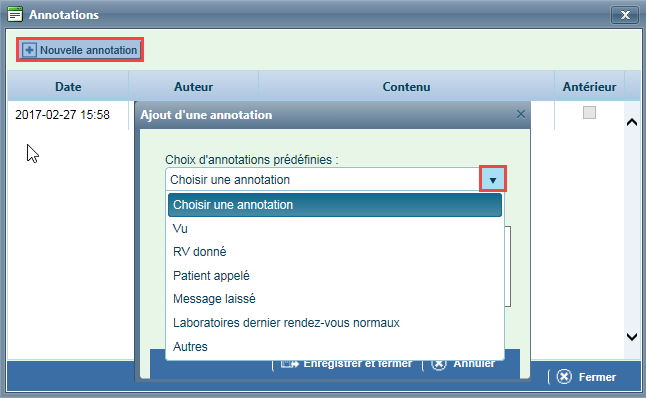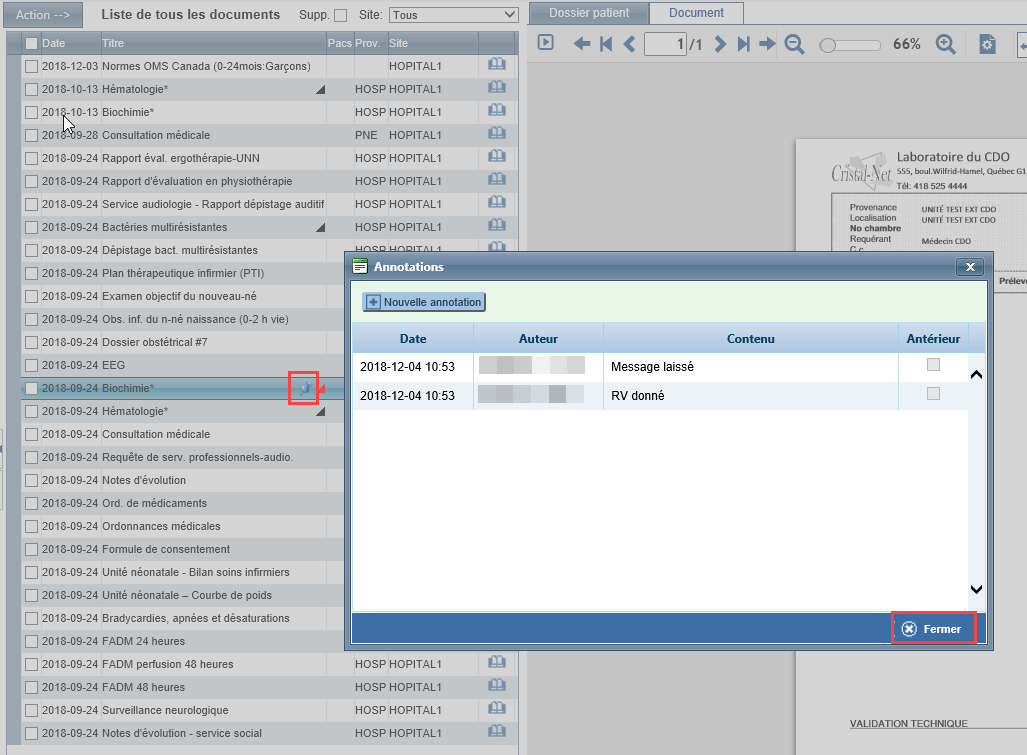Dans le Dossier patient électronique (DPE), l'annotation permet d'ajouter une note visible à l'ouverture d'un document (fenêtre pop-up). Elle remplace les notes papier qui étaient historiquement déposées dans le dossier pour communiquer des renseignements relatifs à certaines tâches de nature plus administrative (appel à l'usager, rendez-vous planifié, message laissé sur la boîte vocale, etc.).
Remarque
Chaque établissement est responsable d’identifier les types de documents pouvant être annotés. Les utilisateurs détenant les droits nécessaires peuvent alors y ajouter des notes à partir du DPE.
Créer une annotation
- À partir du menu principal de Cristal-Net, cliquer sur DPE > Navigateur.
- Sélectionner le document à annoter.
- Cliquer sur l'icône de la punaise .
- Cliquer sur Nouvelle annotation. La fenêtre Ajout d'une annotation s'affichera.
- Cliquer sur la flèche du menu déroulant ou dans la case Choisir une annotation pour sélectionner l'une des annotations prédéfinies. Il est possible d'inscrire une autre raison en sélectionnant la ligne Choisir une annotation : aucun texte n'est inscrit par défaut avec cette option.
- Cliquer sur Enregistrer et fermer ou sur Annuler pour fermer la fenêtre sans enregistrer l'annotation.
Info : Les annotations faites à partir du DPE seront automatiquement visibles dans le module Requêtes/résultats et vice-versa.
Visualiser une annotation
Dans la liste des documents du DPE, une punaise lorsqu'un document comporte des annotations. À l'ouverture de ce document, la fenêtre listant les annotations s’affiche par-dessus le document. Pour visualiser le document, fermer la liste des annotations en cliquant sur Fermer.
Plusieurs notes peuvent être ajoutées à un même document. Elles s’insèrent dans la partie supérieure de la fenêtre et sont classées par ordre chronologique de création (de la plus récente à la plus ancienne).
Si la case Antérieur est cochée, cela indique que l'annotation a été ajoutée en lien avec une version antérieure du document.
Capture d'écran : Ouverture d'un document porteur d'une annotation
Modifier une annotation
Une note ne peut ni être modifiée ni supprimée par son auteur. Cependant, l’auteur peut créer une nouvelle note et saisir dans la zone de texte libre l’annotation à modifier.